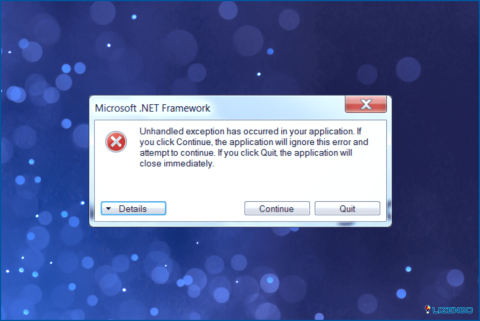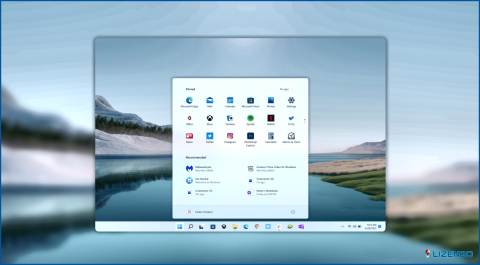Cómo overclockear tu GPU (tarjeta gráfica) en 6 pasos
Si usted es un ávido jugador o alguien que acaba de empezar a jugar, es probable que haya oído hablar de overclocking GPU. Si eres nuevo en esto y te preguntas si realmente debería overclockear mi GPU, sin duda tendrás mucho que sacar de este post. Para empezar, es un poco subjetivo y depende del juego al que estés jugando y de la marca y modelo de tu GPU.
Lo que te llevaremos a través de –
-
- Los aspectos positivos y negativos del overclocking de GPU.
- Cómo overclockear de forma segura tu GPU manteniendo los controles de seguridad.
- Herramientas que pueden ayudarte a overclockear la GPU, así como benchmark de la GPU para determinar su estabilidad antes y después del overclocking.
- ¿Cuánto debes overclockear tu GPU?
- Algunos consejos adicionales para overclockear la GPU de forma segura.
Aspectos positivos y negativos del overclocking de la GPU
Para saber si es seguro overclockear una GPU sopesemos los aspectos positivos y negativos del overclocking de GPU –
Aspectos positivos |
Aspectos negativos |
| ● Altas frecuencias de cuadro – Cuando overclockeas la GPU de forma segura puedes conseguir frecuencias de cuadro más altas y una jugabilidad más fluida.
● Mejores gráficos – Puedes conseguir mejores gráficos. ● No necesitas una GPU nueva – No necesitas comprar una GPU nueva ya que el overclocking es rentable para mejorar su rendimiento. ● Mejor conocimiento del hardware: aumenta la concienciación sobre el hardware y la optimización del rendimiento. ● Mitiga los cuellos de botella – El overclocking de la GPU ayuda a mitigar los cuellos de botella de rendimiento en escenarios específicos. |
● Caídas del sistema – Si no se hace correctamente, overclockear la GPU puede provocar caídas del sistema, congelaciones y otros problemas. Para evitar que overclock en pequeños incrementos utilizando los controles que hemos mencionado a continuación.
● Sobrecalentamiento – El sobrecalentamiento es un problema común con el overclocking, especialmente si se hace más allá de los límites. Es aconsejable mantener soluciones de refrigeración para evitar eso. ● Puede anular la garantía – El overclocking puede anular la garantía de tu GPU. Por lo tanto, es mejor leer los términos y condiciones de antemano. ● Daño permanente – El daño permanente a la GPU también es un riesgo que puede evitarse si sigues las directrices y realizas un benchmark de la GPU para comprobar su estabilidad antes y después del overclocking. |
Consejo para escritores – Así es como puedes disfrutar de juegos sin distracciones
Si desea disfrutar de una experiencia de juego más rápida y sin distracciones, puede instalar una herramienta como Advanced System Optimizer. Es una herramienta de optimización de Windows de gran alcance que los paquetes de algunas grandes características y un optimizador de juego dedicado es uno de ellos.
He aquí cómo esta utilidad de optimización de Windows puede ayudarle a jugar en un entorno libre de perturbaciones y facilitar el juego rápido -.
Paso 1 – Descargue, instale y ejecute Advanced System Optimizer.
Paso 2 – Haga clic en Optimizadores de PC de la izquierda y a continuación Optimizador de juegos desde la derecha.
Paso 3 – Puedes seleccionar la ubicación en tu disco duro donde está tu juego y abrirlo. Después puedes asignar teclas y disfrutar de una experiencia de juego fluida ya que el Optimizador de Sistema Avanzado proporciona la máxima asignación de memoria para mejorar la velocidad del juego.
Pasos para overclockear la GPU de forma segura con comprobaciones de seguridad
Paso 1 – Compruebe las especificaciones de su GPU
Mucho antes de profundizar en cómo overclockear tu GPU, es importante que conozcas las especificaciones de tu Unidad de Procesamiento Gráfico y cuál es el límite máximo al que puedes overclockear tu GPU de forma segura. Puedes encontrar toda esta información en el manual de tu GPU o en la página web de su fabricante.
Paso 2 – Instala una herramienta de evaluación comparativa
En términos sencillos, esta aplicación de terceros puede ayudar a probar el rendimiento de tu GPU antes y después del overclocking para averiguar si el overclocking es estable y si realmente está mejorando el rendimiento de la GPU. Aquí tienes una lista de algunos de los mejores programas de evaluación comparativa de GPU para Windows. Algunos de los mejores son FurMark, 3DMark y Geekbench 5.
Paso 3 – Utilizar software de overclocking de GPU
Una vez que hayas comprobado el rendimiento de tu GPU, necesitarás un software de overclocking de GPU para la tarea principal, que consiste en overclockear tu GPU para mejorar su rendimiento. Por ejemplo, MSI Afterburner, NVIDIA Inspector, EVGA Precision X y muchos otros, como se muestra en este post.
Es importante tener en cuenta –
Hay muchas tarjetas gráficas que ya vienen con una utilidad incorporada con la que puedes ajustar con precisión aspectos como la velocidad del reloj del núcleo, la velocidad del reloj de la memoria, la velocidad del ventilador y el voltaje. En este caso, es posible que no necesites software de overclocking de GPU de terceros. Algunas de las marcas más populares son MSI Afterburner, EVGA Precision X1, ROG Strix de ASUS y PowerColor Red Devil, por nombrar sólo algunas.
Paso 4 – Lento y constante
Cuando overclockees tu GPU usando software como MSI Afterburner es importante que vayas despacio mientras haces pequeños incrementos. De este modo te asegurarás de no dañar la GPU si te pasas. Para mayor seguridad, puedes aumentar la velocidad de reloj en 50 MHz cada vez.
Paso 5 – Controla tu GPU
Después de cada incremento, ejecuta una prueba comparativa de tu GPU. Esto le ayudará a averiguar si es estable o no. Si usted encuentra que su GPU no es estable puede reducir la velocidad de reloj en 25 MHz.
Paso 6 – Deja de hacer overclocking cuando veas que el rendimiento mejora
Cuando estés satisfecho con la mejora del rendimiento, puedes dejar de hacer overclocking. Sin embargo, es aconsejable que sigas probando tu GPU para asegurarte de que funciona en condiciones estables.
¿Cuánto debo acelerar mi GPU?
Los pasos anteriores te ayudarán a overclockear la GPU de forma segura y te servirán como red de seguridad. Sin embargo, hay ciertos signos que usted debe dejar de overclocking de inmediato, ya que puede ser una indicación de que usted está overclocking demasiado agresivo-.
- Si empiezas a ver cuelgues del sistema o fallos gráficos extraños.
- BSOD recurrente o Pantalla Azul de la Muerte.
- Si tu GPU ha empezado a rendir peor que su configuración original.
- En caso de que note olor a quemado o humo o cualquier otro cambio físico en su GPU, interrumpa inmediatamente el overclocking y apague el sistema.
- Picos de temperatura superiores a 90°C
Algunos consejos adicionales para overclockear la GPU con seguridad
- Mucho antes de overclockear tu GPU, es aconsejable que primero hagas una copia de seguridad de tus datos para que, si algo va mal, puedas restaurar los datos a un estado anterior.
- Una fuente de alimentación de buena calidad es crucial, ya que proporciona suficiente potencia para que tu GPU pueda hacer overclocking de forma segura.
- Otra pieza de hardware en la que deberías invertir es un refrigerador decente para la tarjeta gráfica o una carcasa con un buen flujo de aire.
- La paciencia es la clave. Puede que no aciertes a la primera, pero con unos cuantos aciertos y pruebas, seguro que encuentras una configuración que funcione para tu juego.
¡A jugar! – Overclockea la GPU pero no te pases
No estamos diciendo que no debas explorar las innumerables posibilidades que ofrece el overclocking de GPU, pero es aún más importante que lo hagas con precaución. Si te ha servido este post, danos un toque de atención y compártelo, especialmente con alguien que se haya iniciado en el mundo de los videojuegos.
Si quieres más posts sobre cómo puedes hacer un benchmark de tu GPU o utilizar una herramienta de overclocking, o tienes más preguntas de este tipo, no dudes en dejarlas en los comentarios. Para obtener más contenido de este tipo, guías de solución de problemas, sugerencias y revisiones de aplicaciones y software, y mucho más, sigue leyendo www.lizengo.es. También puedes contactar con nosotros en Instagram, Facebook, YouTube, Pinterest y Flipboard.